
Ошибка DNS PROBE FINISHED NXDOMAIN может появляться в браузерах Google Chrome, Mozilla Firefox, Safari или Microsoft Edge. Он является «кроссплатформенным» по своей природе и появляется на телефонах с Windows 7, 10, 11, macOS, ChromeOS и Android. Некоторые пользователи сообщают о подобной проблеме во многих дистрибутивах Linux.
Сообщения браузера выглядят так:
- Google Chrome — Не удается получить доступ к веб-сайту. В английской версии «Этот сайт недоступен».
- Мозилла Фаерфокс — Хм. Мы не можем найти эту страницу. В переводе на английский «Хм. У нас проблемы с поиском этой страницы».
- Microsoft Edge — не удается открыть эту страницу (хм… не удается открыть эту страницу).
- Safari — Safari не может найти сервер).
Для всех непонятных ситуаций есть четкие инструкции как исправить DNS_PROBE_FINISHED_NXDOMAIN. Мы собрали все доступные решения и разделили их на проблемы с самим сайтом, сброс ошибки в браузере и исправление через настройки операционной системы.
Что это значит
DNS PROBE FINISHED NXDOMAIN — это ошибка, вызванная тем, что система доменных имен (DNS) не может преобразовать URL-адрес веб-сайта в IP-адрес, из-за чего браузер не может связаться с ним.
NXDOMAIN в тексте ошибки означает Non-Existing Domain и переводится как «несуществующий домен». Перевод всего предложения может быть выражен как «поиск DNS завершен, домен не существует». Проще говоря, это означает, что у DNS-сервера нет данных о домене. Из-за этого сайт, который пользователь пытается загрузить, не открывается.
Когда вы вводите URL-адрес в адресную строку браузера, преобразователь доменных имен связывается с DNS-сервером. В ответ браузер получает IP-адрес веб-сайта и запрашивает ответ с сервера, на котором находится веб-сайт по указанному вами URL-адресу.
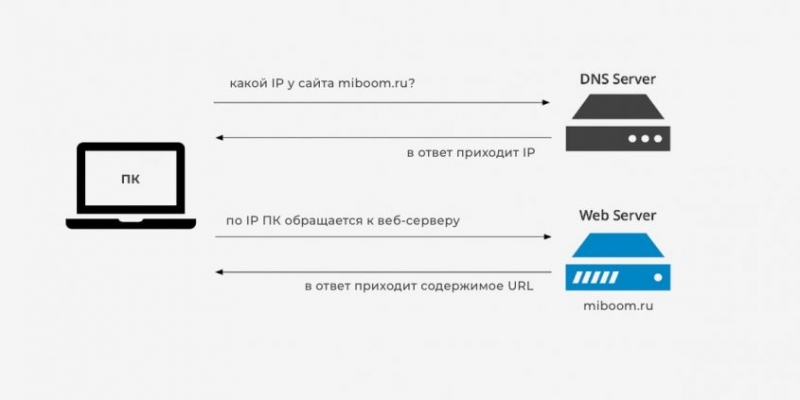
Каждый DNS-сервер хранит информацию только для делегированных ему доменов. Он ничего не знает о других доменах.
С этой ошибкой сталкиваются как пользователи самого популярного браузера Google Chrome, так и его аналогов на движке Chromium (Microsoft Edge, Яндекс.Браузер и другие). Чуть реже эту ошибку видят владельцы Mozilla Firefox и Safari.
Проблема в том, что причина ошибки не всегда зависит от ответа DNS-сервера и может находиться как на стороне сайта, так и на вашем компьютере.
Причины ошибки NXDOMAIN
Все причины появления DNS_PROBE_FINISHED_NXDOMAIN известны, но сразу определить, что произошло, не получится. Поэтому нужно перебрать все возможные варианты в надежде, что один из них поможет решить проблему.
причины ошибки:
- Неправильный ввод адреса. Как бы смешно это не звучало, иногда пользователи ошибаются при вводе адреса сайта и даже не замечают этого.
- Страница недоступна из-за проблем с сервером. В этом случае вы ничего не сможете исправить самостоятельно, нужно просто подождать и зайти на сайт позже.
- Блокировка ресурсов на уровне поставщика. Это происходит, например, если пользователь пытается зайти на сайт, заблокированный по требованию Роскомнадзора. Проверить доступность сайта можно с помощью любого VPN-сервиса.
- Кэш DNS в операционной системе или браузере заполнен. Чаще всего проблема наблюдается именно в Windows: если кэш DNS переполнен, некоторые сайты отказываются загружаться.
- Неверные настройки ipconfig. Часто из-за неработающих настроек ipconfig в Windows возникает проблема на сайте с DNS_PROBE_FINISHED_NXDOMAIN.
- Конкретный DNS-сервер недоступен. Обычно операционная система выбирает сервер автоматически, но иногда с этим возникают проблемы, из-за чего возникает проблема.
- Блокировка на системном уровне (хосты). Файл hosts содержит домены и адреса веб-сайтов, доступ к которым должен быть заблокирован на системном уровне. Если сайт есть в списке, появится ошибка DNS_PROBE_FINISHED_NXDOMAIN (часто пишут туда вирусы).
- Блокировка штатным антивирусом или настроенным VPN. Если по какой-то причине сайт занесен в черный список антивирусом или брандмауэром, он не загрузится. Стоит проверить настройки вашего обычного антивирусного программного обеспечения, брандмауэра или службы VPN.
Кроме того, довольно частой причиной этой ошибки является банальная ошибка браузера. Вам просто нужно переустановить его, и тогда все может вернуться к нормальной жизни. Однако это не всегда так только по вышеуказанным причинам. Иногда сайт недоступен просто потому, что он перестал существовать.
Проверка активности домена
Часто ошибка DNS_PROBE_FINISHED_NXDOMAIN вызвана проблемой с доменным именем веб-сайта. Например, вы неправильно ввели URL-адрес веб-сайта в адресную строку браузера, из-за чего он не может найти IP-адрес в системе доменных имен (DNS).
Сайт также может быть отключен от DNS намеренно или по ошибке владельца. Один из способов проверить, активен ли домен, — зайти на сайт REG.RU, ввести URL-адрес сайта и посмотреть ответ от инструмента DIG. На примере несуществующего домена 1miboom.ru и реального адреса нашего сайта miboom.ru ответ выглядит так:
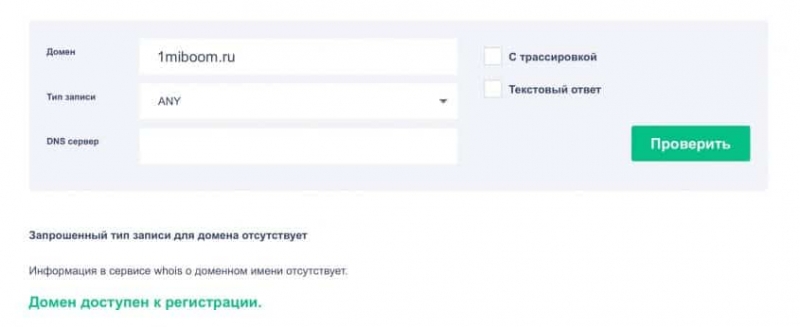
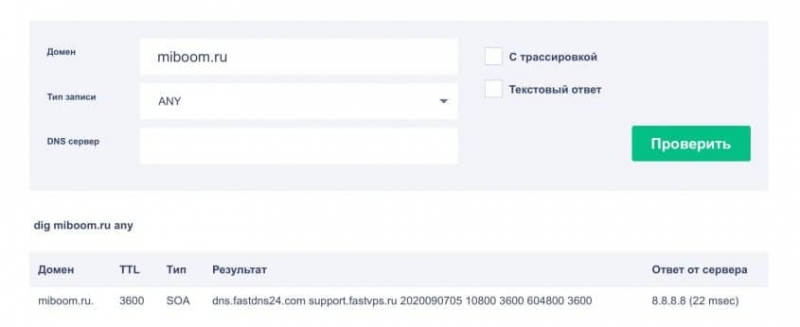
Для иностранных доменов вы можете использовать инструмент поиска регистрационных данных ICANN (эта компания управляет доменными именами и IP-адресами) и посмотреть, есть ли адрес веб-сайта в их базе данных.
Что делать: попробуйте открыть другие сайты в браузере. Если они работают, но только один сайт возвращает DNS_PROBE_FINISHED_NXDOMAIN, это может быть проблемой. В этом случае вы можете подождать и повторить попытку позже.
Если вы являетесь владельцем сайта, убедитесь, что ошибка DNS_PROBE_FINISHED_NXDOMAIN на сайте не возникает с вашей стороны:
- Проверьте, находится ли домен в состояниях clientHold, serverHold, redemptionPeriod или других состояниях, в которых он не работает.
- Используйте DNS от вашего хостинг-провайдера, чтобы указать домен на правильный веб-сайт. Например, если вашим регистратором домена и хостом является Beget, убедитесь, что DNS от Beget правильный.
- Проверьте записи DNS домена. A — это адресная запись, определяющая преобразование имени в IPv4-адрес. Запись адреса AAAA определяет преобразование в адрес IPv6.
- Если с момента регистрации домена или добавления адресных записей прошло менее 24 часов, возможно, информация не успела обновиться в системе DNS. Нам нужно подождать.
- Убедитесь, что вы не забыли продлить домен. Возможно, он уже удален из реестра.
Как исправить ошибку на Windows 7, 8, 10, 11
Для Windows вариантов исправления ситуации больше всего, так как, по сравнению с той же macOS, система более открыта для действий пользователя. Но в некоторых случаях даже в Windows 10 для достижения желаемых результатов необходимо работать с терминалом (командной строкой.
Сброс параметров Winsock и настроек протокола TCP/IP
Часто бывает, что в сетевых настройках Windows произошла ошибка, и поэтому браузер не может загрузить один сайт (остальные могут нормально работать). Если наблюдается такая ситуация, стоит сбросить спецификацию Winsock (Windows Sockets API (WSA)), а заодно и параметры протокола TCP/IP. Для этого можно использовать командную строку.
Как сбросить Winsock и TCP/IP в Windows 10:
- Нажмите кнопку «Пуск», найдите «Терминал» и щелкните его правой кнопкой мыши.
- В появившемся меню выберите «Запуск от имени администратора».
- Введите команды ipconfig /release, ipconfig /renew, netsh winsock reset по порядку, после каждой нажмите Enter.
- Затем введите netshintipreset и снова нажмите Enter.
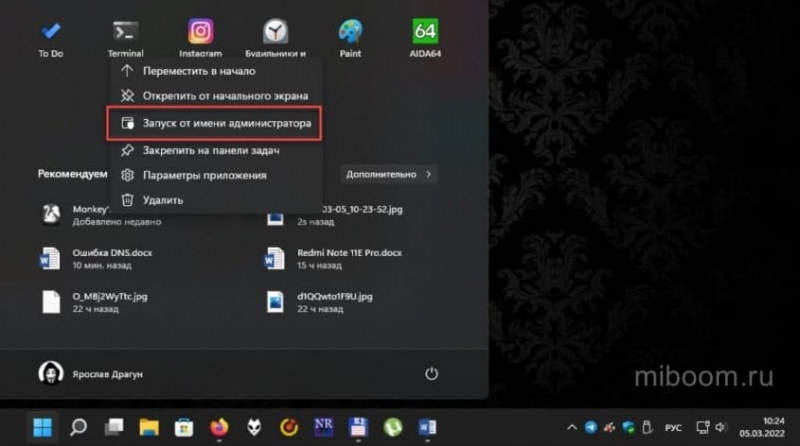
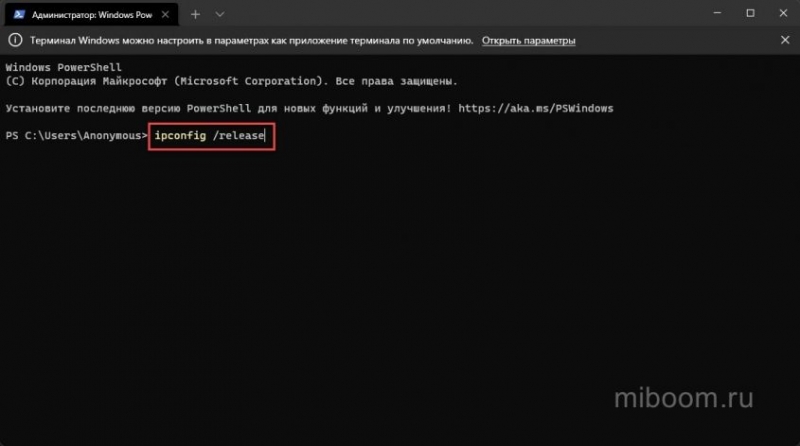
После выполнения последней команды необходимо перезагрузить компьютер, чтобы все внесенные изменения были учтены. После перезагрузки вы можете запустить Google Chrome (или другой браузер) и проверить работоспособность сайта. Если ничего не изменилось, причина в другом.
Восстановление файлов Windows
Если в Windows обнаружены вирусы или другое вредоносное ПО, вполне вероятно, что они повредили системные файлы, отвечающие за работу сети. Если это правда, в Windows есть встроенный механизм восстановления системных файлов.
Чтобы восстановить системные файлы Windows:
- Нажмите кнопку «Пуск» и найдите «Терминал» в списке программ.
- Щелкните правой кнопкой мыши значок терминала и выберите «Запуск от имени администратора».
- В консоли введите sfc /scannow и нажмите Enter.
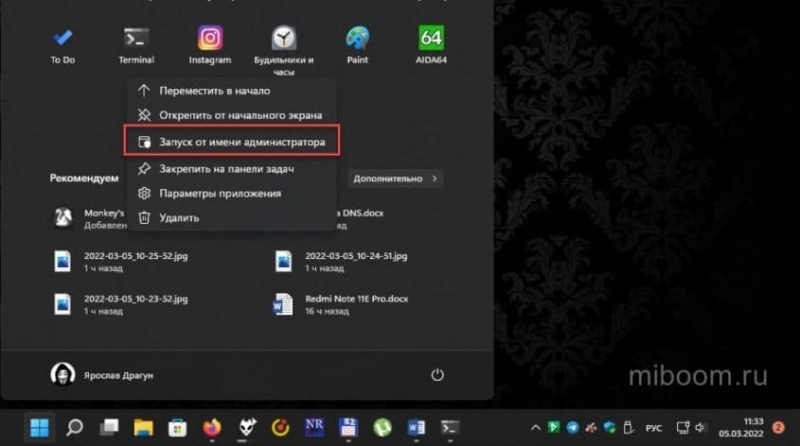
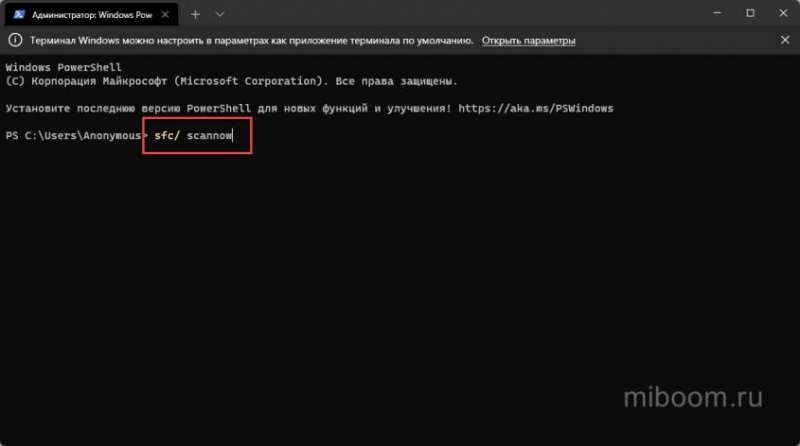
Эта команда запускает сканирование системных файлов и проверку их целостности. Если поврежденные объекты будут найдены, Windows восстановит их. Сама операция может занять до 5 минут, а после завершения необходимо будет перезагрузить компьютер.
Если вы не можете восстановить файлы таким образом, необходимо использовать накопитель с записанным образом операционной системы.
Использование альтернативного DNS-сервера
Иногда из-за ошибки DNS-сервер, автоматически выбранный системой, недоступен. В этом случае можно попробовать прописать альтернативный DNS в настройках. Существует определенное количество общедоступных серверов, предоставляющих пользователям бесплатный доступ.
Настройка альтернативного DNS в Windows:
- Нажмите Win + R, введите в строке control и нажмите OK или Enter.
- В панели выберите «Центр управления сетями и общим доступом».
- Нажмите «Изменить настройки адаптера» в левой колонке».
- Выберите активное соединение, щелкните по нему правой кнопкой мыши и нажмите «Свойства».
- Выберите из списка «IP версии 4 (TCP/IPv4)» и нажмите кнопку «Свойства».
- Установите флажок «Использовать следующие адреса DNS-серверов».
- Введите 8.8.8.8 в строку «Предпочтительный DNS-сервер» и 8.8.4.4 в «Альтернативный DNS-сервер». Если вы настраиваете IPv6, введите 2001:4860:4860::8888 и 2001:4860:4860::8844 соответственно в указанные строки.
- Нажмите OK, когда закончите редактирование.
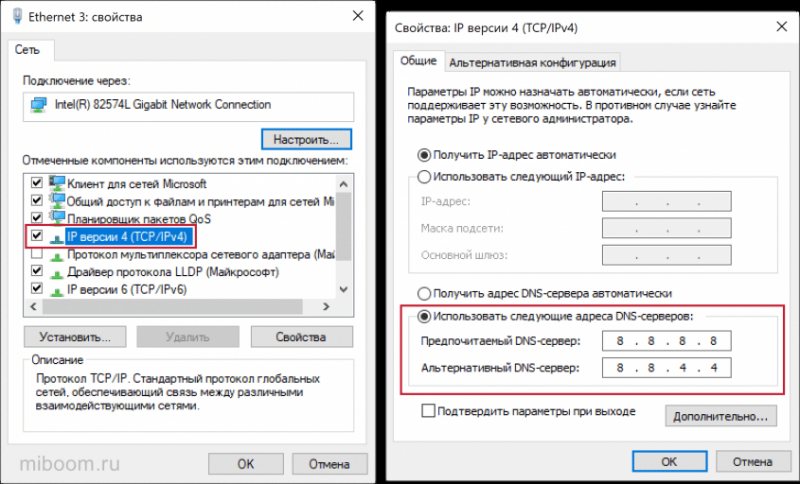
После введения альтернативного DNS-сервера повторно подключитесь к сети и проверьте работу проблемных ресурсов.
Перезапуск DNS-сервера
Иногда возникают ошибки в DNS самой операционной системы. Исправить их вручную могут только программисты с определенным профилем, а обычные пользователи могут попытаться перезапустить DNS-сервер.
Чтобы перезапустить DNS-сервер Windows:
- Нажмите Win + R, введите в строке services.msc, а затем нажмите OK или Enter.
- В списке служб щелкните правой кнопкой мыши пункт «DNS-клиент» и выберите «Перезагрузить».
- Если пункт «Перезагрузка» неактивен, запустите терминал от имени администратора по уже известному алгоритму и введите последовательно команды net stop dnscache и net start dnscache, нажимая Enter после каждой.
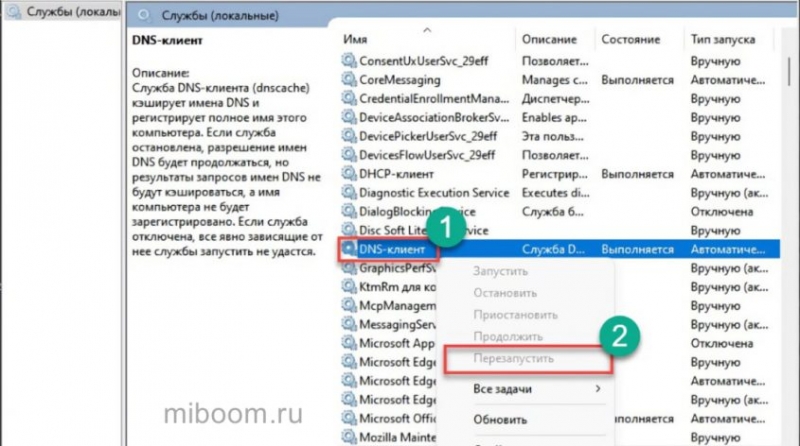
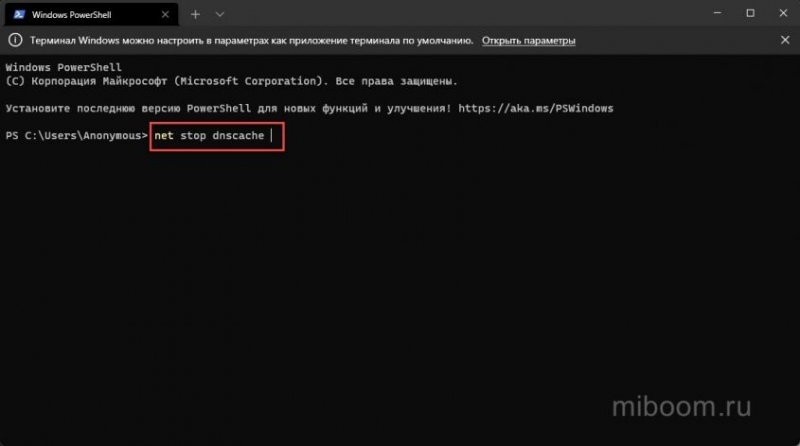
После перезапуска службы DNS необходимо отключиться от интернета и снова подключиться, только тогда внесенные изменения будут учтены. После повторного подключения найдите на веб-сайте ошибку DNS probe Completed nxdomain.
Проверка файла hosts
Файл hosts содержит информацию о сопоставлении сайтов и IP-адресах на уровне операционной системы. Вы должны проверить записи в файле и при необходимости удалить сайт из списка заблокированных. Для этого вам понадобится простой блокнот.
Чтобы открыть файл hosts:
- Нажмите кнопку «Пуск» и выберите «Все приложения».
- Найдите в списке «Блокнот», щелкните по нему правой кнопкой мыши, выберите «Дополнительно», а затем «Запуск от имени администратора».
- В самом Блокноте нажмите «Файл» и выберите «Открыть».
- Перейдите в папку C:WindowsSystem32driversetc, выберите файл hosts и нажмите «Открыть».
- Найдите нужные домены в списке и удалите их.
- Нажмите «Файл» еще раз и выберите «Сохранить».
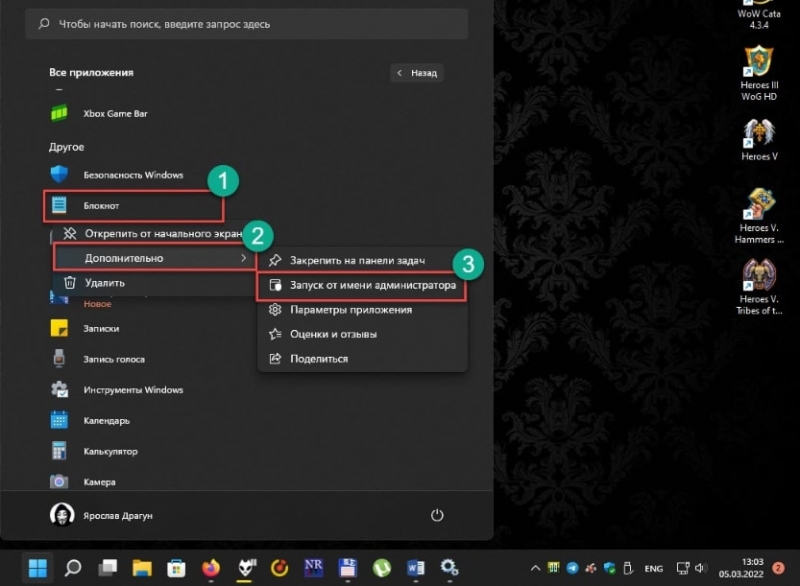
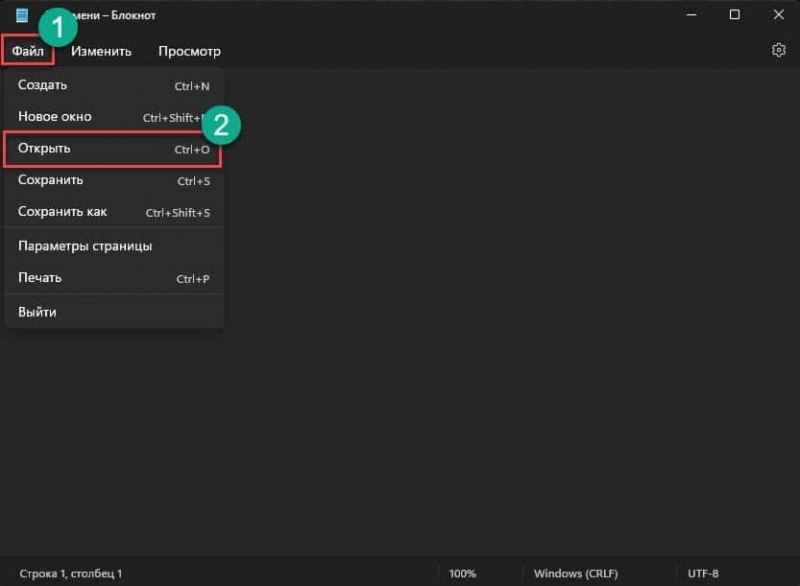
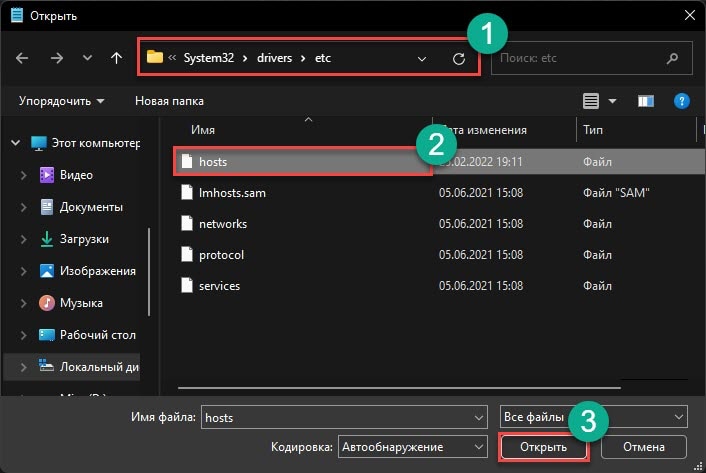
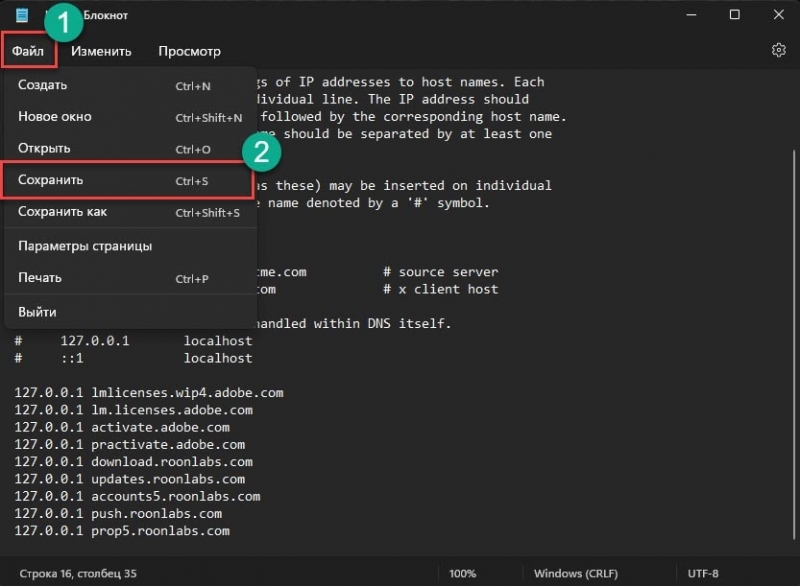
После этой процедуры вам не нужно перезагружать компьютер — вы можете сразу приступить к проверке работоспособности сайта в браузере.
Решение проблемы NXDOMAIN в macOS
Система MacOS, которая используется на компьютерах Apple, не позволяет пользователю быстро получить доступ к серьезным настройкам. Это своеобразная «защита от дурака». Но даже для этой операционной системы есть способы решения проблемы.
Смена DNS сервера
Чтобы исправить ошибку DNS PROBE FINISHED NXDOMAIN в macOS, так же, как и в Windows, вы можете сменить обычный DNS-сервер на альтернативный. Но реальный процесс изменения существенно отличается, так как настройки в этой операционной системе находятся в другом месте.
Как изменить DNS-сервер на macOS:
- Перейдите в «Системные настройки», выберите «Сеть».
- Выберите нужное подключение в левой части окна, нажмите кнопку «Дополнительно», перейдите на вкладку DNS.
- Нажмите кнопку «плюс +», чтобы добавить адрес DNS-сервера.
- Новый DNS-сервер появится с нулями вместо цифр.
- Введите там 8.8.8.8, затем снова нажмите плюс и введите 8.8.4.4.
- Затем нажмите ОК.
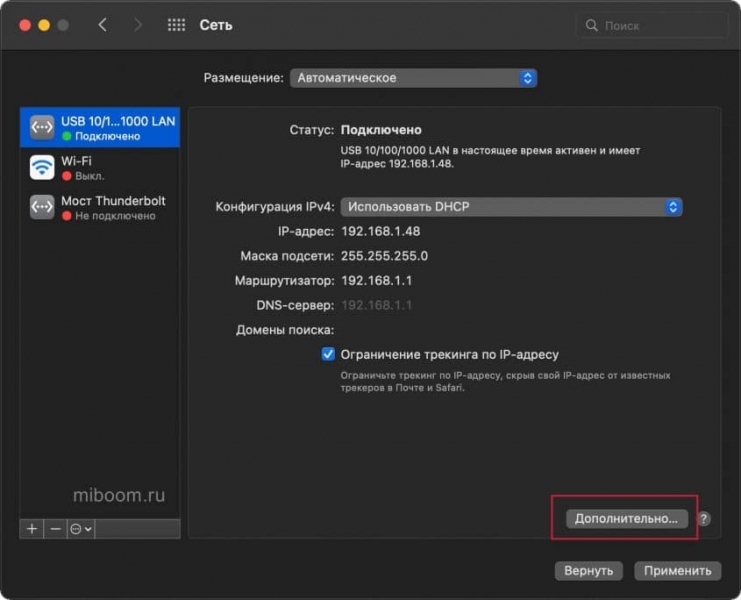
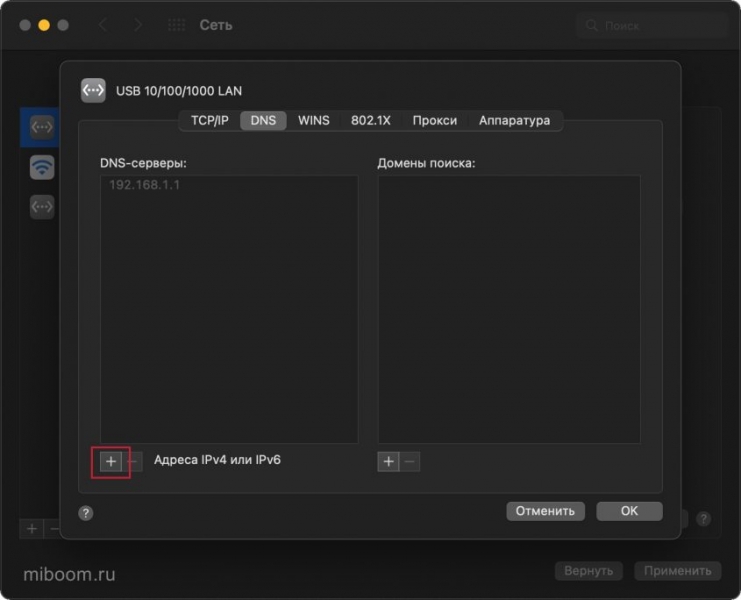
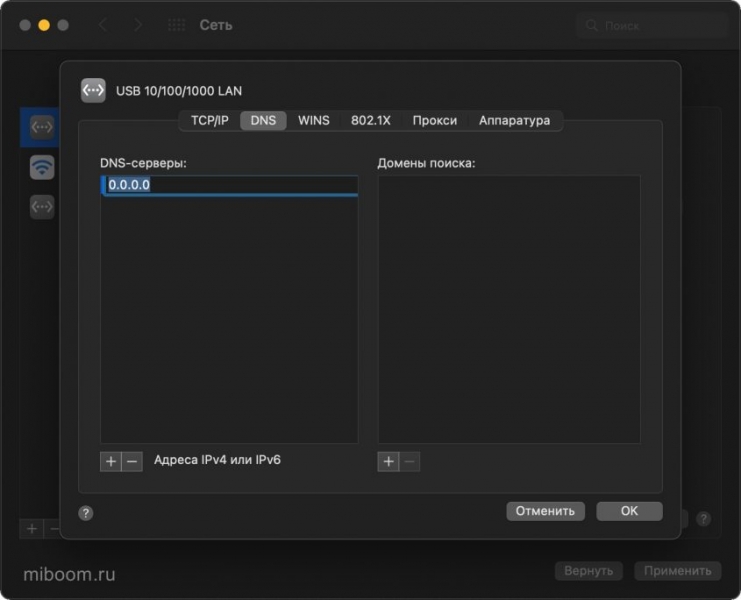
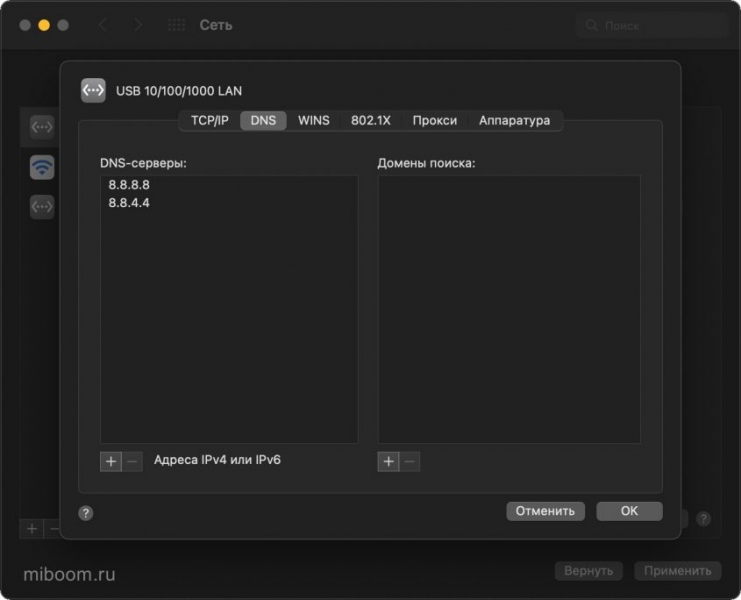
MacOS теперь будет использовать альтернативный DNS-сервер. Чтобы проверить, работает ли сайт, необходимо сначала повторно подключиться к сети и только потом запускать Google Chrome, Safari или другой браузер для проверки.
Сброс кэша DNS
Иногда после установки альтернативного DNS-сервера на macOS требуется дополнительно сбросить кеш DNS. Для этого нужно использовать терминал, так как в графической оболочке таких функций нет.
Чтобы сбросить кеш DNS в macOS:
- откройте приложение «Терминал.
- Введите команду dscacheutil —flushcache, введите пароль и нажмите Enter.
- Введите команду sudo killall -HUP mDNSResponder, введите пароль и нажмите Enter.
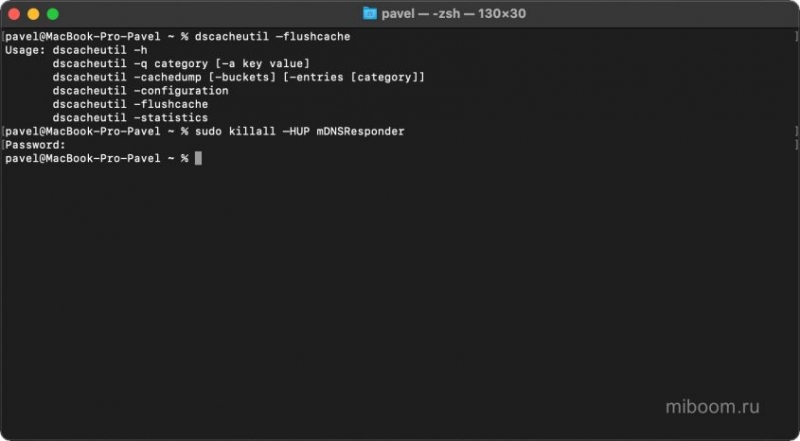
После выполнения всех этих действий рекомендуется повторно подключиться к Интернету. Только после этого можно приступать к проверке наличия ресурсов.
Исправление файла hosts
macOS хранит информацию о сопоставлении местоположения с IP-адресом в файле hosts. Для редактирования файла нужно использовать терминал и специальный консольный редактор (как в Linux).
Редактирование хостов в macOS:
- Запустить Терминал.
- В консоли введите sudo nano /etc/hosts, нажмите Enter.
- Введите пароль администратора и подтвердите его кнопкой Enter.
- Удаляйте ненужные записи из списка простым удалением.
- Нажмите Ctrl+O, чтобы сохранить изменения.
- Используйте сочетание клавиш Control+X, чтобы выйти из редактора.
- В консоли введите dscacheutil —flushcache и sudo killall —HUP mDNSResponder, нажимая Enter после каждого, чтобы очистить кеш DNS.
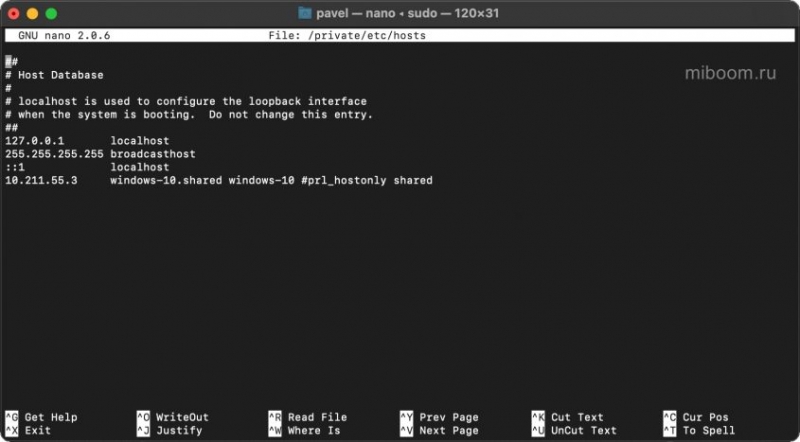
Теперь после нового подключения к Интернету ошибка DNS_PROBE_FINISHED_NXDOMAIN на сайте должна исчезнуть. Сброс кеша после редактирования файла hosts обязателен, так как система может взять данные из кеша, где блокировка все равно будет прописана.
Исправление проблемы в ChromeOS
В ChromeOS не так много доступных сетевых настроек, поэтому использование альтернативного DNS-сервера — это только вариант. В большинстве случаев эта процедура устраняет ошибку DNS_PROBE_FINISHED_NXDOMAIN на вашем Chromebook.
Изменить DNS на ChromeOS:
- Нажмите на полосу часов в правом нижнем углу экрана.
- Выберите активное подключение из предложенных.
- Нажмите «Сеть».
- Установите флажок «Сервер обнаруживает Google» и нажмите «Закрыть».
После выполнения этих шагов рекомендуется перезагрузить Chromebook, чтобы изменения вступили в силу. После этого можно запустить Chrome и проверить работоспособность проблемной области.
Google Chrome Flags
Флаги Google Chrome — это экспериментальные функции браузера, которых нет в стандартном интерфейсе, но они доступны для тестирования. Некоторые из них могут быть неправильно настроены и вызывать ошибку DNS_PROBE_FINISHED_NXDOMAIN в Chrome.
Чтобы отключить флаги Chrome, введите chrome://flags в адресной строке браузера.
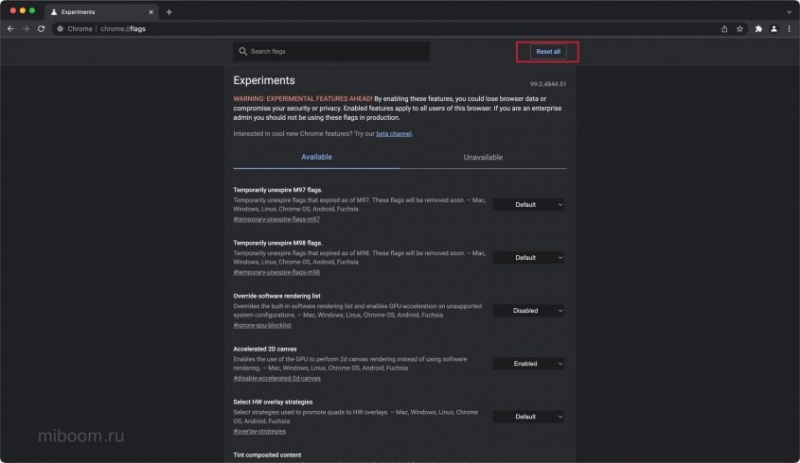
Некоторые функции будут активны (статус Activated). Измените их статус на «Отключено» или нажмите «Сбросить все» в правом верхнем углу экрана, чтобы восстановить настройки по умолчанию. Затем закройте и снова откройте браузер.
Как исправить ошибку на Android
Ошибку DNS_PROBE_FINISHED_NXDOMAIN на Android можно увидеть во всех браузерах. Решение в этом случае такое же, как и в случае с Chromebook — нужно просто настроить альтернативный DNS-сервер.
Как изменить DNS на Android:
- Запустите настройки с помощью соответствующего ярлыка.
- Перейдите в раздел «Подключения».
- Нажмите «Частный DNS-сервер».
- Выберите «Ввести вручную».
- Введите адрес dns.google в соответствующее поле и нажмите «Сохранить».
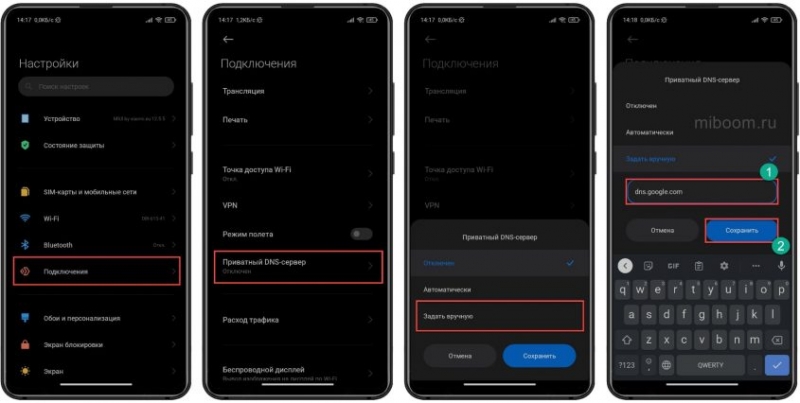
После этого остается только перезапустить беспроводное соединение и приступить к проверке ранее не работавшего ресурса.
Это руководство актуально для всех версий Android, начиная с Android 9 Pie. Если у вас Android 8.1 или 8.0, нужные вам пункты меню будут немного отличаться, но настройка сервера будет такой же.
Альтернативные способы исправления NXDOMAIN
Помимо всех перечисленных выше способов решения ошибки DNS_PROBE_FINISHED_NXDOMAIN, существуют альтернативные решения, которые не имеет смысла описывать в виде отдельной инструкции. Достаточно их упомянуть и оформить наиболее эффективные решения в виде списка.
Альтернативные способы исправить ошибку:
- Использование антивируса. Некоторые типы вирусов могут блокировать файлы ОС, необходимые для нормальной работы сети. Лучшим вариантом будет проверка ПК на наличие вирусов с помощью специального программного обеспечения, а затем восстановление системных файлов с помощью терминала и команды sfc /scannow.
- Отключить VPN и прокси. Если ваш компьютер использует прокси-соединение или VPN-соединение, вам следует отключить его на некоторое время. Возможно, проблема заключается именно в использовании этих опций. После подтверждения можно все вернуть.
- Сбросить Windows. Это поможет только в том случае, если у вас ранее были созданы точки восстановления ОС. Откат позволяет восстановить систему до предыдущего состояния, когда все работало нормально. Но все программы, установленные после создания контрольной точки, будут удалены.
- Удаляет и переустанавливает драйвер сетевого адаптера. Вам нужно нажать Win + R, ввести devmgmt.msc, выбрать «Действие», а затем «Обновить конфигурацию оборудования». После переустановки драйвера сетевого адаптера ошибка может исчезнуть.
- Временно отключите брандмауэр. Иногда брандмауэр Windows по умолчанию может блокировать доступ к определенным ресурсам. Проще всего отключить соответствующую службу. Нажмите Win+R, введите services.msc, найдите «Брандмауэр Windows», дважды щелкните по нему и выберите «Остановить».
- Переустановка Windows. Этот вариант следует использовать только тогда, когда ничего не помогает. Возможно, системные файлы настолько повреждены, что восстановить их не представляется возможным. В этом случае помогает только полная переустановка системы.
Важно помнить: частая причина ошибки DNS_PROBE_FINISHED_NXDOMAIN кроется в проблемах самого сайта. Обязательно уточняйте наличие по инструкции в начале статьи.
Microsoft Edge, Mozilla Firefox и Safari
Код ошибки DNS_PROBE_FINISHED_NXDOMAIN чаще встречается в Google Chrome из-за того, что это самый популярный браузер в мире. Та же проблема может возникнуть по аналогичным причинам в других браузерах. Однако сообщение об ошибке будет выглядеть иначе.
Microsoft Edge
Как и Google Chrome, Microsoft Edge отображает код ошибки DNS_PROBE_FINISHED_NXDOMAIN.
- Не удается открыть эту страницу;
- Английская версия: Хм.. не могу зайти на эту страницу.
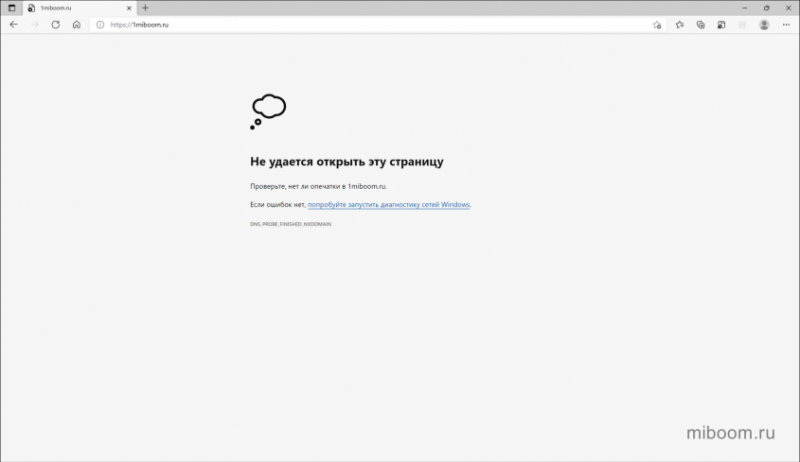
Safari
В отличие от Google Chrome, Safari не использует уникальный код ошибки, а просто сообщает, что сервер сайта не найден.
Текст ошибки:
- Safari не может найти сервер;
- Английская версия: Safari не может найти сервер.
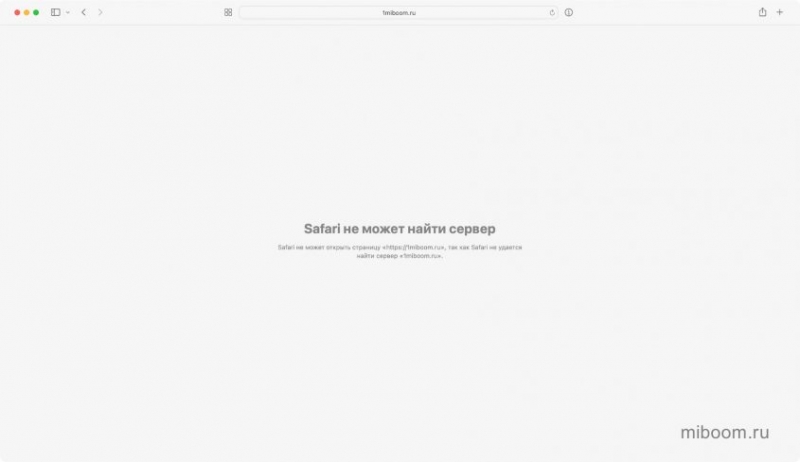
Mozilla Firefox
Как и Safari, в сообщении об ошибке Mozilla просто говорится, что браузер не может подключиться к серверу, на котором расположен сайт. Пользователю предлагается посетить веб-сайт во второй раз, проверить сетевое подключение или посмотреть настройки брандмауэра.
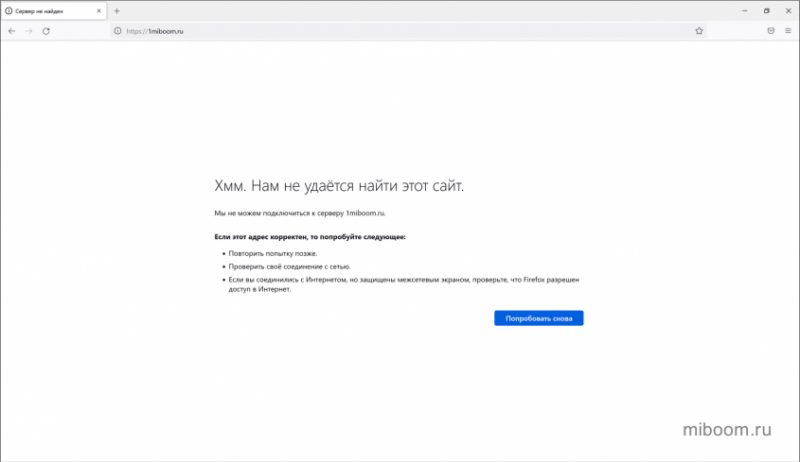
Текст ошибки:
- Хм. Мы не можем найти эту страницу;
- Английская версия: Хм. У нас возникли проблемы с поиском этой страницы.
Коротко о главном
- Ошибка DNS_PROBE_FINISHED_NXDOMAIN возникает, когда браузер не может найти соответствующий IP-адрес домена. Проблема может быть связана с сервером, браузером клиента или с сетевым подключением.
- Если причина не на самом сайте, вы можете решить ее программно в Windows, macOS, ChromeOS и Android.
- Иногда ошибка возникает из-за выхода из строя сервера, к которому подключен ПК, и здесь приходится ждать, пока администраторы сайта исправят проблему.
- Появление NXDOMAIN может быть результатом вируса или другого вредоносного ПО.
- Если ничего не помогло, обратитесь к своему провайдеру и опишите ситуацию. Владельцам неработающего сайта следует обратиться в техподдержку хостинга или регистратора домена, чтобы они помогли решить проблему.
Если вы знаете другие методы исправления ошибки DNS_PROBE_FINISHED_NXDOMAIN, напишите об этом в комментариях.






